Optimisez les performances de NetScaler VPX sur VMware ESX, Linux KVM et Citrix Hypervisors
Les performances de NetScaler VPX varient considérablement en fonction de l’hyperviseur, des ressources système allouées et des configurations de l’hôte. To achieve the desired performance, first follow the recommendations in the VPX data sheet, and then further optimize it using the best practices provided in this document.
Instance NetScaler VPX sur des hyperviseurs VMware ESX
Cette section contient des détails sur les options et les paramètres configurables, ainsi que d’autres suggestions qui vous aideront à optimiser les performances de l’instance NetScaler VPX sur les hyperviseurs VMware ESX.
- Recommended configuration on ESX hosts
- NetScaler VPX avec interfaces réseau E1000
- NetScaler VPX avec interfaces réseau VMXNET3
- NetScaler VPX avec interfaces réseau relais SR-IOV et PCI
Recommended configuration on ESX hosts
To achieve high performance for VPX with E1000, VMXNET3, SR-IOV, and PCI passthrough network interfaces, follow these recommendations:
- The total number of virtual CPUs (vCPUs) provisioned on the ESX host must be less than or equal to the total number of physical CPUs (pCPUs) on the ESX host.
-
Non-uniform Memory Access (NUMA) affinity and CPU affinity must be set for the ESX host to achieve good results.
– To find the NUMA affinity of a Vmnic, log in to the host locally or remotely, and type:
#vsish -e get /net/pNics/vmnic7/properties | grep NUMA Device NUMA Node: 0 <!--NeedCopy-->- To set NUMA and vCPU affinity for a VM, see VMware documentation.
NetScaler VPX avec interfaces réseau E1000
Perform the following settings on the VMware ESX host:
- On the VMware ESX host, create two vNICs from one pNIC vSwitch. Multiple vNICs create multiple Rx threads in the ESX host. This increases the Rx throughput of the pNIC interface.
- Enable VLANs on the vSwitch port group level for each vNIC that you have created.
- To increase vNIC transmit (Tx) throughput, use a separate Tx thread in the ESX host per vNIC. Use the following ESX command:
-
For ESX version 5.5:
esxcli system settings advanced set –o /Net/NetTxWorldlet –i <!--NeedCopy--> -
For ESX version 6.0 onwards:
esxcli system settings advanced set -o /Net/NetVMTxType –i 1 <!--NeedCopy-->
-
-
To further increase the vNIC Tx throughput, use a separate Tx completion thread and Rx threads per device (NIC) queue. Use the following ESX command:
esxcli system settings advanced set -o /Net/NetNetqRxQueueFeatPairEnable -i 0 <!--NeedCopy-->
Remarque :
Make sure that you reboot the VMware ESX host to apply the updated settings.
Two vNICs per pNIC deployment
The following is a sample topology and configuration commands for the Two vNICs per pNIC model of deployment that delivers better network performance.
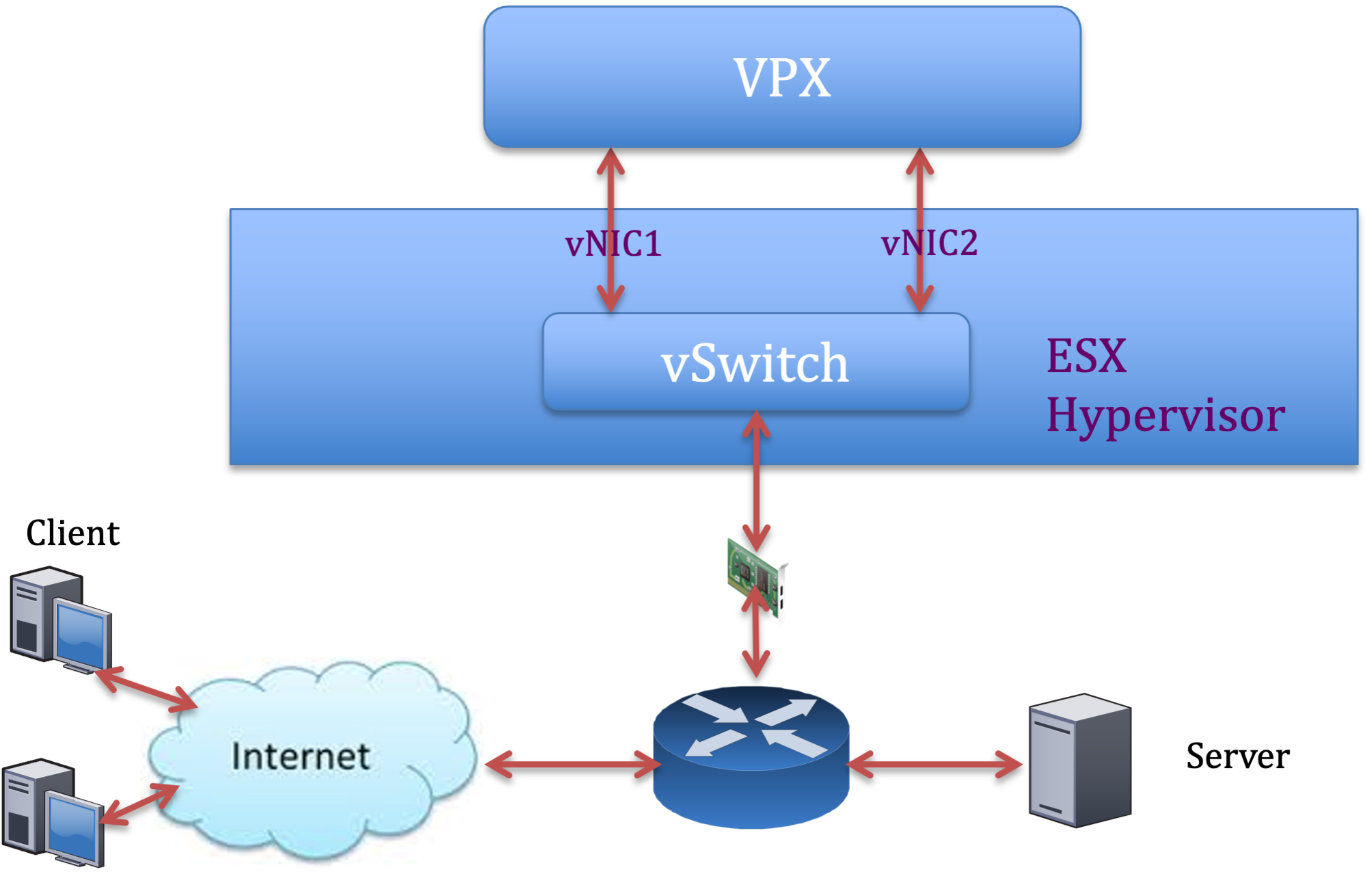
Exemple de configuration de NetScaler VPX :
Pour réaliser le déploiement illustré dans l’exemple de topologie précédent, effectuez la configuration suivante sur l’instance NetScaler VPX :
-
On the client side, bind the SNIP (1.1.1.2) to network interface 1/1 and enable the VLAN tag mode.
bind vlan 2 -ifnum 1/1 –tagged bind vlan 2 -IPAddress 1.1.1.2 255.255.255.0 <!--NeedCopy--> -
On the server side, bind the SNIP (2.2.2.2) to network interface 1/1 and enable the VLAN tag mode.
bind vlan 3 -ifnum 1/2 –tagged bind vlan 3 -IPAddress 2.2.2.2 255.255.255.0 <!--NeedCopy--> -
Add an HTTP virtual server (1.1.1.100) and bind it to a service (2.2.2.100).
add lb vserver v1 HTTP 1.1.1.100 80 -persistenceType NONE -Listenpolicy None -cltTimeout 180 add service s1 2.2.2.100 HTTP 80 -gslb NONE -maxClient 0 -maxReq 0 -cip DISABLED -usip NO -useproxyport YES -sp ON -cltTimeout 180 -svrTimeout 360 -CKA NO -TCPB NO -CMP NO bind lb vserver v1 s1 <!--NeedCopy-->
Remarque :
Make sure that you include the following two entries in the route table:
- 1.1.1.0/24 subnet with gateway pointing to SNIP 1.1.1.2
- 2.2.2.0/24 subnet with gateway pointing to SNIP 2.2.2.2
NetScaler VPX avec interfaces réseau VMXNET3
To achieve high performance for VPX with VMXNET3 network interfaces, do the following settings on the VMware ESX host:
- Create two vNICs from one pNIC vSwitch. Multiple vNICs create multiple Rx threads in the ESX host. This increases the Rx throughput of the pNIC interface.
- Enable VLANs on the vSwitch port group level for each vNIC that you have created.
- To increase vNIC transmit (Tx) throughput, use a separate Tx thread in the ESX host per vNIC. Use the following ESX commands:
- For ESX version 5.5:
esxcli system settings advanced set –o /Net/NetTxWorldlet –i <!--NeedCopy-->- For ESX version 6.0 onwards:
esxcli system settings advanced set -o /Net/NetVMTxType –i 1 <!--NeedCopy-->
On the VMware ESX host, perform the following configuration:
- On the VMware ESX host, create two vNICs from 1 pNIC vSwitch. Multiple vNICs create multiple Tx and Rx threads in the ESX host. This increases the Tx and Rx throughput of the pNIC interface.
- Enable VLANs on the vSwitch port group level for each vNIC that you have created.
-
To increase Tx throughput of a vNIC, use a separate Tx completion thread and Rx threads per device (NIC) queue. Utilisez la commande suivante :
esxcli system settings advanced set -o /Net/NetNetqRxQueueFeatPairEnable -i 0 <!--NeedCopy--> -
Configure a VM to use one transmit thread per vNIC, by adding the following setting to the VM’s configuration:
ethernetX.ctxPerDev = "1" <!--NeedCopy--> -
Configurez une machine virtuelle pour utiliser jusqu’à 8 threads de transmission par vNIC, en ajoutant le paramètre suivant à la configuration de la machine virtuelle :
ethernetX.ctxPerDev = "3" <!--NeedCopy-->Remarque :
L’augmentation du nombre de threads de transmission par vNIC nécessite davantage de ressources CPU (jusqu’à 8) sur l’hôte ESX. Assurez-vous que des ressources CPU suffisantes sont disponibles avant de définir les paramètres précédents.
Remarque :
Make sure that you reboot the VMware ESX host to apply the updated settings.
You can configure VMXNET3 as a Two vNICs per pNIC deployment. For more information, see Two vNICs per pNIC deployment.
Configuration de la prise en charge des files d’attente multiples et du flux RSS sur les appareils VMware ESX pour VMXNET3
Par défaut, le périphérique VMXNET3 ne prend en charge que 8 files d’attente Rx et Tx. Lorsque le nombre de vCPU sur le VPX dépasse 8, le nombre de files d’attente Rx et Tx configurées pour une interface VMXNET3 passe à 1 par défaut. Vous pouvez configurer jusqu’à 19 files d’attente Rx et Tx pour les périphériques VMXNET3 en modifiant certaines configurations sur ESX. Cette option augmente les performances et la distribution uniforme des paquets sur les vCPU de l’instance VPX.
Remarque :
À partir de la version 13.1 build 48.x de NetScaler, le NetScaler VPX prend en charge jusqu’à 19 files d’attente Rx et Tx sur ESX pour les appareils VMXNET3.
Pré-requis :
Pour configurer jusqu’à 19 files d’attente Rx et Tx sur les appareils ESX pour VMXNET3, assurez-vous que les conditions préalables suivantes sont remplies :
- La version de NetScaler VPX est 13.1 build 48.X et versions ultérieures.
- NetScaler VPX est configuré avec une machine virtuelle de version matérielle 17 ou ultérieure, prise en charge par VMware ESX 7.0 et versions ultérieures.
Configurez les interfaces VMXNET3 pour prendre en charge plus de 8 files d’attente Rx et Tx :
- Ouvrez le fichier de configuration de la machine virtuelle (.vmx).
-
Spécifiez le nombre de files d’attente Rx et TX en configurant les valeurs
ethernetX.maxTxQueuesetethernetX.maxRxQueues(X étant le nombre de cartes réseau virtuelles à configurer). Le nombre maximum de files d’attente configurées ne doit pas être supérieur au nombre de vCPU de la machine virtuelle.Remarque :
L’augmentation du nombre de files d’attente augmente également la surcharge du processeur sur l’hôte ESX. Par conséquent, assurez-vous que des ressources CPU suffisantes sont disponibles sur l’hôte ESX avant d’augmenter les files d’attente. Vous pouvez augmenter le nombre maximum de files d’attente prises en charge, dans les scénarios où le nombre de files d’attente est considéré comme un obstacle aux performances. Dans ces situations, nous recommandons d’augmenter progressivement le nombre de files d’attente. Par exemple, de 8 à 12, puis à 16, puis à 20, et ainsi de suite. Évaluez les performances à chaque réglage, plutôt que de les augmenter directement jusqu’à la limite maximale.
NetScaler VPX avec interfaces réseau relais SR-IOV et PCI
To achieve high performance for VPX with SR-IOV and PCI passthrough network interfaces, see Recommended configuration on ESX hosts.
Instance NetScaler VPX sur la plateforme Linux-KVM
Cette section contient des détails sur les options et paramètres configurables, ainsi que d’autres suggestions qui vous aideront à optimiser les performances de l’instance NetScaler VPX sur la plate-forme Linux-KVM.
- Paramètres de performance pour KVM
- NetScaler VPX avec interfaces réseau photovoltaïque
- NetScaler VPX avec interfaces réseau relais SR-IOV et Fortville PCIe
Paramètres de performance pour KVM
Perform the following settings on the KVM host:
Find the NUMA domain of the NIC using the lstopo command:
Make sure that memory for the VPX and the CPU is pinned to the same location. In the following output, the 10G NIC “ens2” is tied to NUMA domain #1.
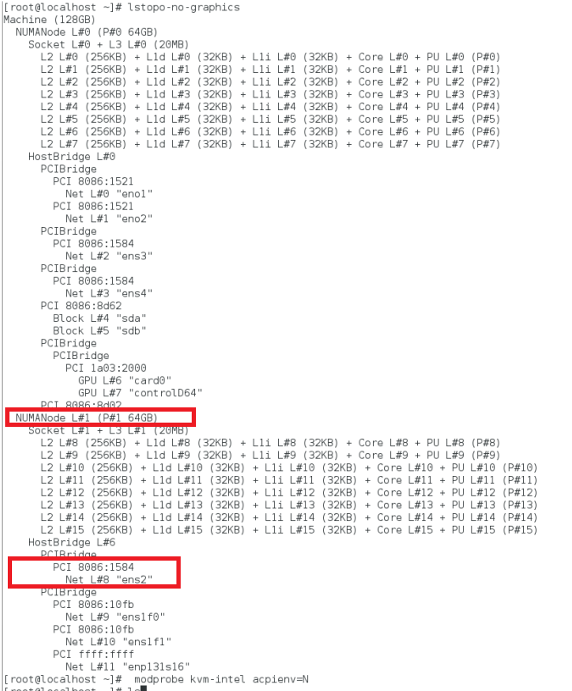
Allocate the VPX memory from the NUMA domain.
The numactl command indicates the NUMA domain from which the memory is allocated. In the following output, around 10 GB RAM is allocated from NUMA node #0.
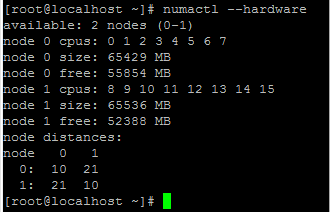
To change the NUMA node mapping, follow these steps.
-
Modifiez le .xml du VPX sur l’hôte.
/etc/libvirt/qemu/<VPX_name>.xml <!--NeedCopy--> -
Ajoutez la balise suivante :
<numatune> <memory mode="strict" nodeset="1"/> This is the NUMA domain name </numatune> <!--NeedCopy--> -
Arrêtez le VPX.
-
Exécutez la commande suivante :
virsh define /etc/libvirt/qemu/<VPX_name>.xml <!--NeedCopy-->Cette commande met à jour les informations de configuration de la machine virtuelle avec les mappages de nœuds NUMA.
-
Mettez le VPX sous tension. Vérifiez ensuite la sortie de la
numactl –hardwarecommande sur l’hôte pour voir les allocations de mémoire mises à jour pour le VPX.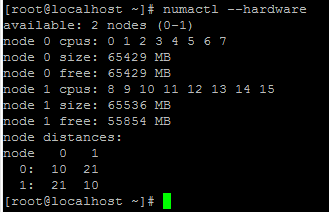
Pin vCPUs of VPX to physical cores.
-
Pour afficher les mappages vCPU vers PCPU d’un VPX, tapez la commande suivante
virsh vcpupin <VPX name> <!--NeedCopy-->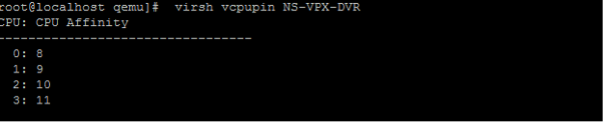
Les vCPU 0—4 sont mappés sur les cœurs physiques 8 à 11.
-
Pour afficher l’utilisation actuelle du PCPU, tapez la commande suivante :
mpstat -P ALL 5 <!--NeedCopy-->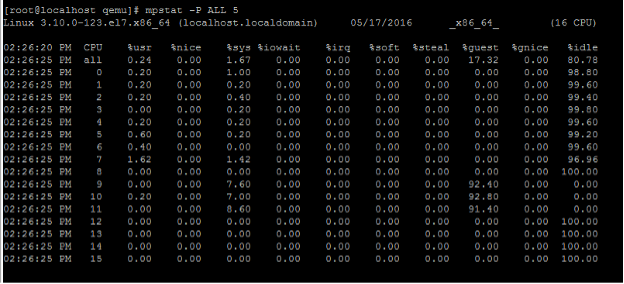
Dans cette sortie, 8 correspond au processeur de gestion et 9 à 11 aux moteurs de paquets.
-
Pour changer le vCPU en épinglage PCPU, il existe deux options.
-
Modifiez-le au moment de l’exécution après le démarrage du VPX à l’aide de la commande suivante :
virsh vcpupin <VPX name> <vCPU id> <pCPU number> virsh vcpupin NetScaler-VPX-XML 0 8 virsh vcpupin NetScaler-VPX-XML 1 9 virsh vcpupin NetScaler-VPX-XML 2 10 virsh vcpupin NetScaler-VPX-XML 3 11 <!--NeedCopy--> -
Pour apporter des modifications statiques au VPX, modifiez le
.xmlfichier comme précédemment avec les balises suivantes :-
Modifiez le fichier .xml du VPX sur l’hôte
/etc/libvirt/qemu/<VPX_name>.xml <!--NeedCopy--> -
Ajoutez la balise suivante :
<vcpu placement='static' cpuset='8-11'>4</vcpu> <cputune> <vcpupin vcpu='0' cpuset='8'/> <vcpupin vcpu='1' cpuset='9'/> <vcpupin vcpu='2' cpuset='10'/> <vcpupin vcpu='3' cpuset='11'/> </cputune> <!--NeedCopy--> -
Arrêtez le VPX.
-
Mettez à jour les informations de configuration de la machine virtuelle avec les mappages de nœuds NUMA à l’aide de la commande suivante :
virsh define /etc/libvirt/qemu/ <VPX_name>.xml <!--NeedCopy--> -
Mettez le VPX sous tension. Vérifiez ensuite la sortie de la
virsh vcpupin <VPX name>commande sur l’hôte pour voir l’épinglage du processeur mis à jour.
-
-
Eliminate host interrupt overhead.
-
Détectez VM_EXITS à l’aide de la
kvm_statcommande.Au niveau de l’hyperviseur, les interruptions de l’hôte sont mappées sur les mêmes processeurs sur lesquels les vCPU du VPX sont épinglés. Cela peut entraîner le retrait périodique des processeurs virtuels sur le VPX.
Pour trouver les sorties de machine virtuelle effectuées par les machines virtuelles exécutant l’hôte, utilisez la
kvm_statcommande.[root@localhost ~]# kvm_stat -1 | grep EXTERNAL kvm_exit(EXTERNAL_INTERRUPT) 1728349 27738 [root@localhost ~]# <!--NeedCopy-->Une valeur supérieure de l’ordre de 1+M indique un problème.
Si une seule VM est présente, la valeur attendue est de 30 à 100 K. Tout ce qui dépasse cela peut indiquer qu’il existe un ou plusieurs vecteurs d’interruption d’hôte mappés sur le même pCPU.
-
Détectez les interruptions de l’hôte et migrez les interruptions de l’hôte.
Lorsque vous exécutez la
concatenatecommande pour le fichier « /proc/interrupts », elle affiche tous les mappages d’interruption de l’hôte. Si un ou plusieurs IRQ actifs sont mappés sur le même PCPU, le compteur correspondant est incrémenté.Déplacez toutes les interruptions qui se chevauchent avec les processeurs de votre NetScaler VPX vers les processeurs non utilisés :
echo 0000000f > /proc/irq/55/smp_affinity 0000000f - - > it is a bitmap, LSBs indicates that IRQ 55 can only be scheduled on pCPUs 0 – 3 <!--NeedCopy--> -
Désactivez la balance IRQ.
Désactivez le démon d’équilibrage de l’IRQ, de sorte qu’aucune replanification ne se produise à la volée.
service irqbalance stop service irqbalance show - To check the status service irqbalance start - Enable if needed <!--NeedCopy-->Assurez-vous d’exécuter la commande
kvm_statpour vous assurer qu’il n’y a pas beaucoup de compteurs.
NetScaler VPX avec interfaces réseau photovoltaïque
You can configure para-virtualization (PV), SR-IOV, and PCIe passthrough network interfaces as a Two vNICs per pNIC deployment. For more information, see Two vNICs per pNIC deployment.
For optimal performance of PV (virtio) interfaces, follow these steps:
- Identify the NUMA domain to which the PCIe slot/NIC is tied to.
- The Memory and vCPU for the VPX must be pinned to the same NUMA domain.
- Le thread Vhost doit être lié aux processeurs du même domaine NUMA.
Bind the virtual host threads to the corresponding CPUs:
-
Une fois le trafic démarré, exécutez la
topcommande sur l’hôte.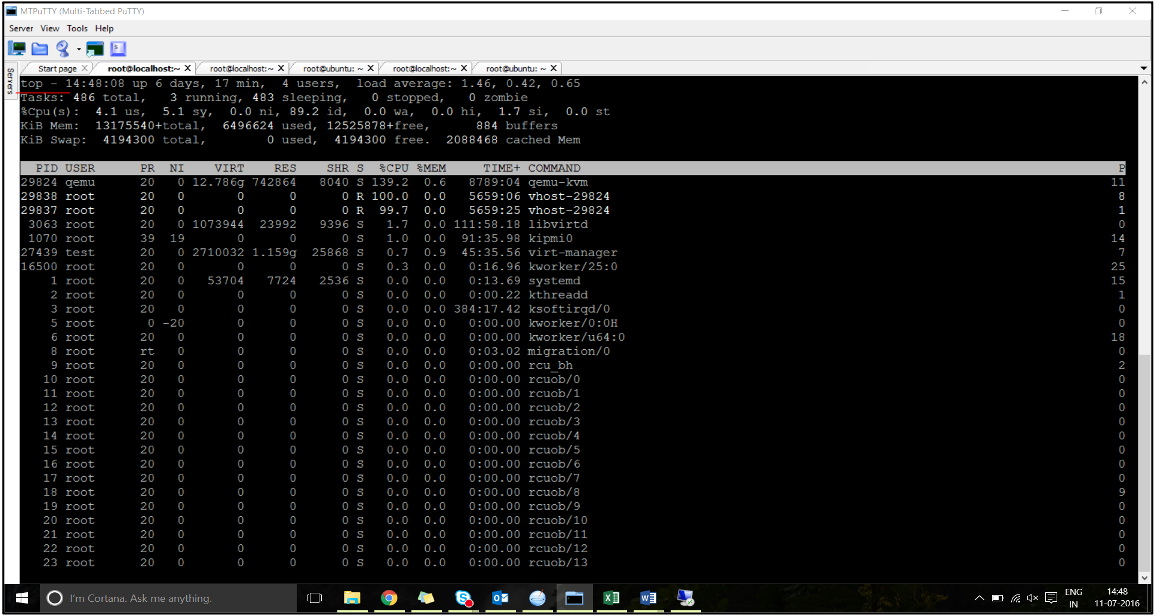
- Identifiez l’affinité du processus hôte virtuel (nommé sous le nom
vhost-<pid-of-qemu>). -
Liez les processus vHost aux cœurs physiques du domaine NUMA identifié précédemment à l’aide de la commande suivante :
taskset –pc <core-id> <process-id> <!--NeedCopy-->Exemple
taskset –pc 12 29838 <!--NeedCopy--> -
Les cœurs de processeur correspondant au domaine NUMA peuvent être identifiés à l’aide de la commande suivante :
[root@localhost ~]# virsh capabilities | grep cpu <cpu> </cpu> <cpus num='8'> <cpu id='0' socket_id='0' core_id='0' siblings='0'/> <cpu id='1' socket_id='0' core_id='1' siblings='1'/> <cpu id='2' socket_id='0' core_id='2' siblings='2'/> <cpu id='3' socket_id='0' core_id='3' siblings='3'/> <cpu id='4' socket_id='0' core_id='4' siblings='4'/> <cpu id='5' socket_id='0' core_id='5' siblings='5'/> <cpu id='6' socket_id='0' core_id='6' siblings='6'/> <cpu id='7' socket_id='0' core_id='7' siblings='7'/> </cpus> <cpus num='8'> <cpu id='8' socket_id='1' core_id='0' siblings='8'/> <cpu id='9' socket_id='1' core_id='1' siblings='9'/> <cpu id='10' socket_id='1' core_id='2' siblings='10'/> <cpu id='11' socket_id='1' core_id='3' siblings='11'/> <cpu id='12' socket_id='1' core_id='4' siblings='12'/> <cpu id='13' socket_id='1' core_id='5' siblings='13'/> <cpu id='14' socket_id='1' core_id='6' siblings='14'/> <cpu id='15' socket_id='1' core_id='7' siblings='15'/> </cpus> <cpuselection/> <cpuselection/> <!--NeedCopy-->
Bind the QEMU process to the corresponding physical core:
- Identifiez les cœurs physiques sur lesquels le processus QEMU est exécuté. Pour plus d’informations, reportez-vous à la sortie précédente.
-
Liez le processus QEMU aux mêmes cœurs physiques auxquels vous liez les vCPU, à l’aide de la commande suivante :
taskset –pc 8-11 29824 <!--NeedCopy-->
NetScaler VPX avec interfaces réseau relais SR-IOV et Fortville PCIe
For optimal performance of the SR-IOV and Fortville PCIe passthrough network interfaces, follow these steps:
- Identify the NUMA domain to which the PCIe slot/NIC is tied to.
- The Memory and vCPU for the VPX must be pinned to the same NUMA domain.
Sample VPX XML file for vCPU and memory pinning for Linux KVM:
<domain type='kvm'>
<name>NetScaler-VPX</name>
<uuid>138f7782-1cd3-484b-8b6d-7604f35b14f4</uuid>
<memory unit='KiB'>8097152</memory>
<currentMemory unit='KiB'>8097152</currentMemory>
<vcpu placement='static'>4</vcpu>
<cputune>
<vcpupin vcpu='0' cpuset='8'/>
<vcpupin vcpu='1' cpuset='9'/>
<vcpupin vcpu='2' cpuset='10'/>
<vcpupin vcpu='3' cpuset='11'/>
</cputune>
<numatune>
<memory mode='strict' nodeset='1'/>
</numatune>
</domain>
<!--NeedCopy-->
Instance NetScaler VPX sur Citrix Hypervisors
Cette section contient des détails sur les options et paramètres configurables, ainsi que d’autres suggestions qui vous aident à optimiser les performances de l’instance NetScaler VPX sur les hyperviseurs Citrix.
- Paramètres de performance pour Citrix Hypervisors
- NetScaler VPX avec interfaces réseau SR-IOV
- NetScaler VPX avec interfaces para-virtualisées
Paramètres de performance pour Citrix Hypervisors
Find the NUMA domain of the NIC using the “xl” command:
xl info -n
<!--NeedCopy-->
Pin vCPUs of VPX to physical cores.
xl vcpu-pin <Netsclaer VM Name> <vCPU id> <physical CPU id>
<!--NeedCopy-->
Check binding of vCPUs.
xl vcpu-list
<!--NeedCopy-->
Allouez plus de 8 processeurs virtuels aux machines virtuelles NetScaler.
For configuring more than 8 vCPUs, run the following commands from the Citrix Hypervisor console:
xe vm-param-set uuid=your_vms_uuid VCPUs-max=16
xe vm-param-set uuid=your_vms_uuid VCPUs-at-startup=16
<!--NeedCopy-->
NetScaler VPX avec interfaces réseau SR-IOV
For optimal performance of the SR-IOV network interfaces, follow these steps:
- Identify the NUMA domain to which the PCIe slot or NIC is tied to.
- Épinglez la mémoire et le processeur virtuel du VPX au même domaine NUMA.
- Liez le vCPU Domain-0 au processeur restant.
NetScaler VPX avec interfaces para-virtualisées
For optimal performance, two vNICs per pNIC and one vNIC per pNIC configurations are advised, as in other PV environments.
To achieve optimal performance of para-virtualized (netfront) interfaces, follow these steps:
- Identify the NUMA domain to which the PCIe slot or NIC is tied to.
- Épinglez la mémoire et le processeur virtuel du VPX au même domaine NUMA.
- Liez le vCPU Domain-0 au processeur restant du même domaine NUMA.
- Épinglez les threads Rx/Tx hôtes de vNIC aux vCPU du domaine 0.
Pin host threads to Domain-0 vCPUs:
- Recherchez l’ID Xen du VPX à l’aide de la
xl listcommande sur le shell hôte Citrix Hypervisor. -
Identifiez les threads hôtes à l’aide de la commande suivante :
ps -ax | grep vif <Xen-ID> <!--NeedCopy-->Dans l’exemple suivant, ces valeurs indiquent :
- vif5.0 - Les threads de la première interface allouée à VPX dans XenCenter (interface de gestion).
- vif5.1 - Les threads de la deuxième interface affectée à VPX et ainsi de suite.
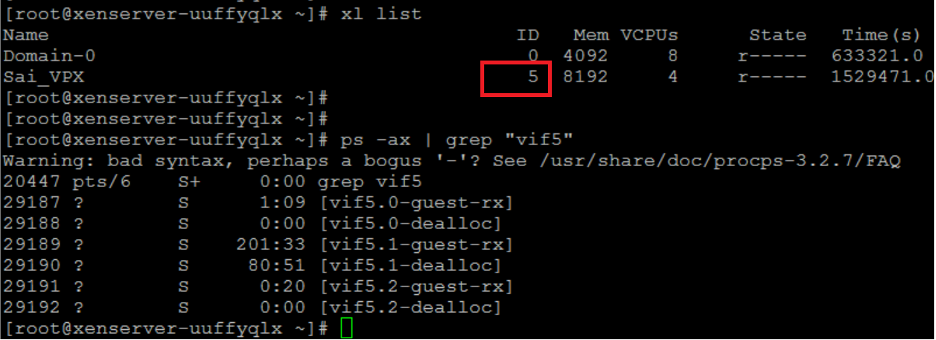
-
Épinglez les threads aux vCPU du domaine 0 à l’aide de la commande suivante :
taskset –pc <core-id> <process-id> <!--NeedCopy-->Exemple
taskset -pc 1 29189 <!--NeedCopy-->